在SOLIDWORKS中如何快速找到想要的特征、草图或配合等项目,而无需每次都滚动或搜索特征树?
1.其实我们只需鼠标右键单击功能树中的项目,然后将其添加到收藏夹,这样非常方便我们查找。
这将在SOLIDWORKS 特征树的最顶部创建一个收藏夹(Favorites)文件夹,其中嵌套了我们的选定项目。通过这种方式,可以在几秒钟内访问草图或者特征。
如下图所示,我们在收藏夹(Favorites)中添加了特征。
注意:确保从工具 > 选项 > FeatureManager 中选择显示收藏夹文件夹。
2.我们还可以在收藏夹中构建子文件夹以将某些功能组合在一起。选择相应的特征然后鼠标右键单击添加到新的收藏文件夹(Add to New Favorite Folder)。
如下图所示,我们在收藏夹文件夹中创建了两个子文件夹。
3.我们还可以将一些特征“添加到新文件夹”,如下图所示。
我们可以通过这种方法对某个特征的所有建模步骤放到一个文件夹,非常方便我们查找和修改。

微信公众号:xuebim
关注建筑行业BIM发展、研究建筑新技术,汇集建筑前沿信息!
← 微信扫一扫,关注我们+

 BIM建筑网
BIM建筑网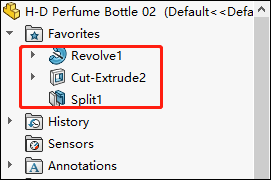
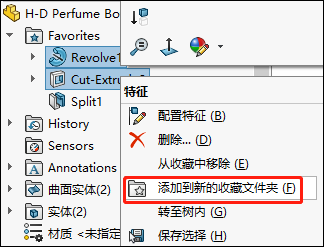
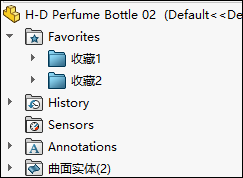
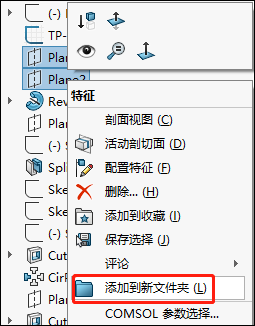
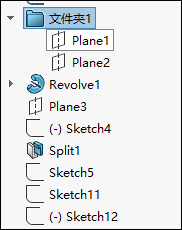



评论前必须登录!
注册